Så här ser du till att din publik kan se huvudsökordet eller nyckelordsfrasen i din PowerPoint- presentation .

Att markera ett stycke i PowerPoint är ganska enkelt. Men har du någonsin velat betona bara ett ord eller en fras? Detta är lite komplicerat eftersom PowerPoints animeringsverktyg inte ger dig det här alternativet. Du har dock en enkel lösning för att hantera nyckelelementen i stycket på bilden.
PowerPoint har ett antal verktyg som låter dig framhäva ett textblock, inklusive understrykningar, teckensnittsfärgning, fetstil, etc. Om du någonsin har använt effektpanelen i PowerPoint vet du förmodligen att en av sakerna Nackdelen med att använda animationer är att de inte kan läggas till ett enda ord eller en mening i ett större textblock.
Om du till exempel skriver "Den snabba bruna räven hoppar över den lata hunden" i ett textblock men bara vill betona ordet "hoppar" i fet stil, kan du inte göra det eftersom PowerPoints motsvarande verktyg kommer att skriva ut hela mening.
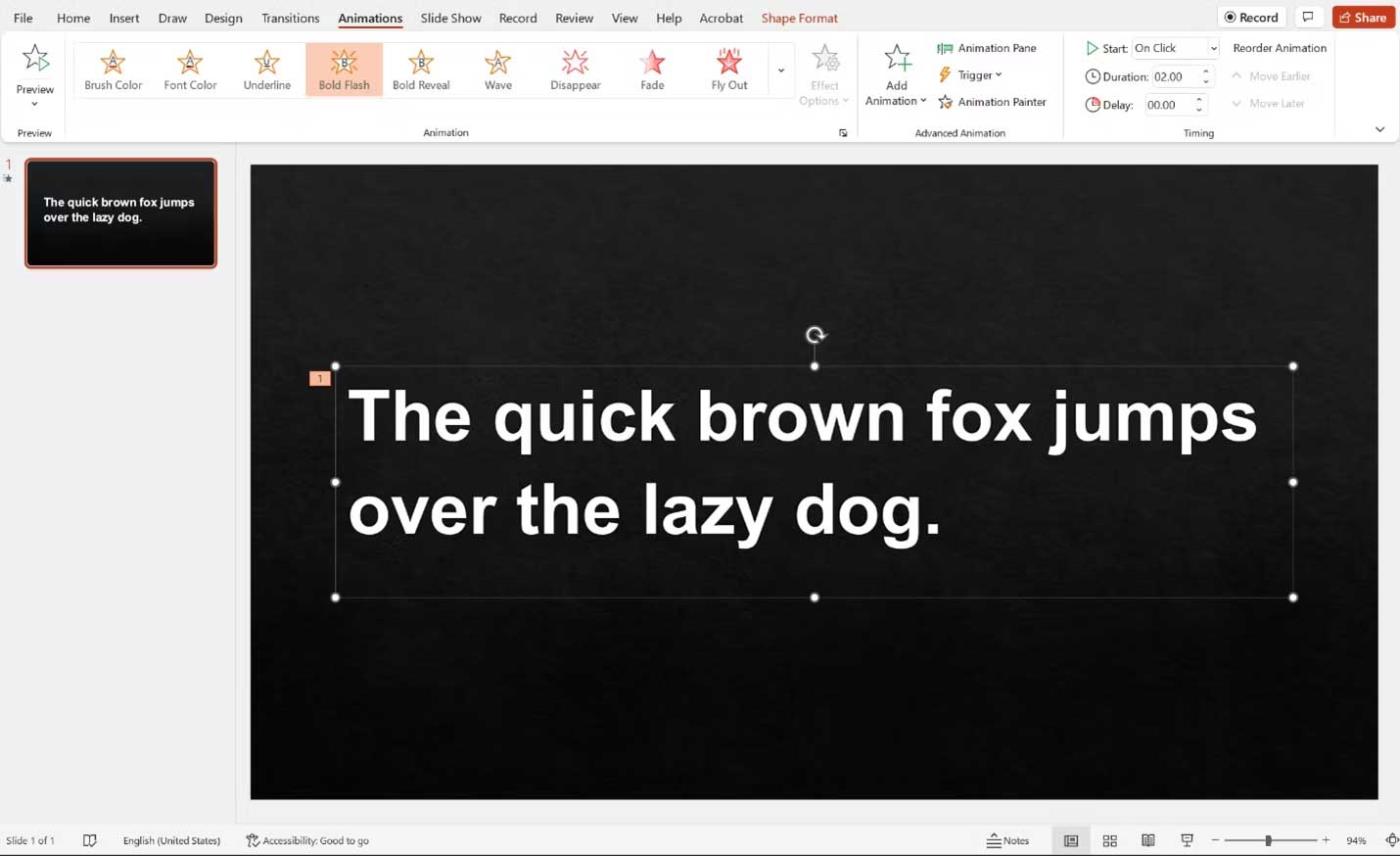
Hur man betonar ett ord i en PowerPoint-presentation
Rada upp text
Skapa först en bild som vanligt, lägg till all text och bilder. Välj sedan textrutan som innehåller de nyckelord och fraser du vill framhäva och kopiera textrutan.
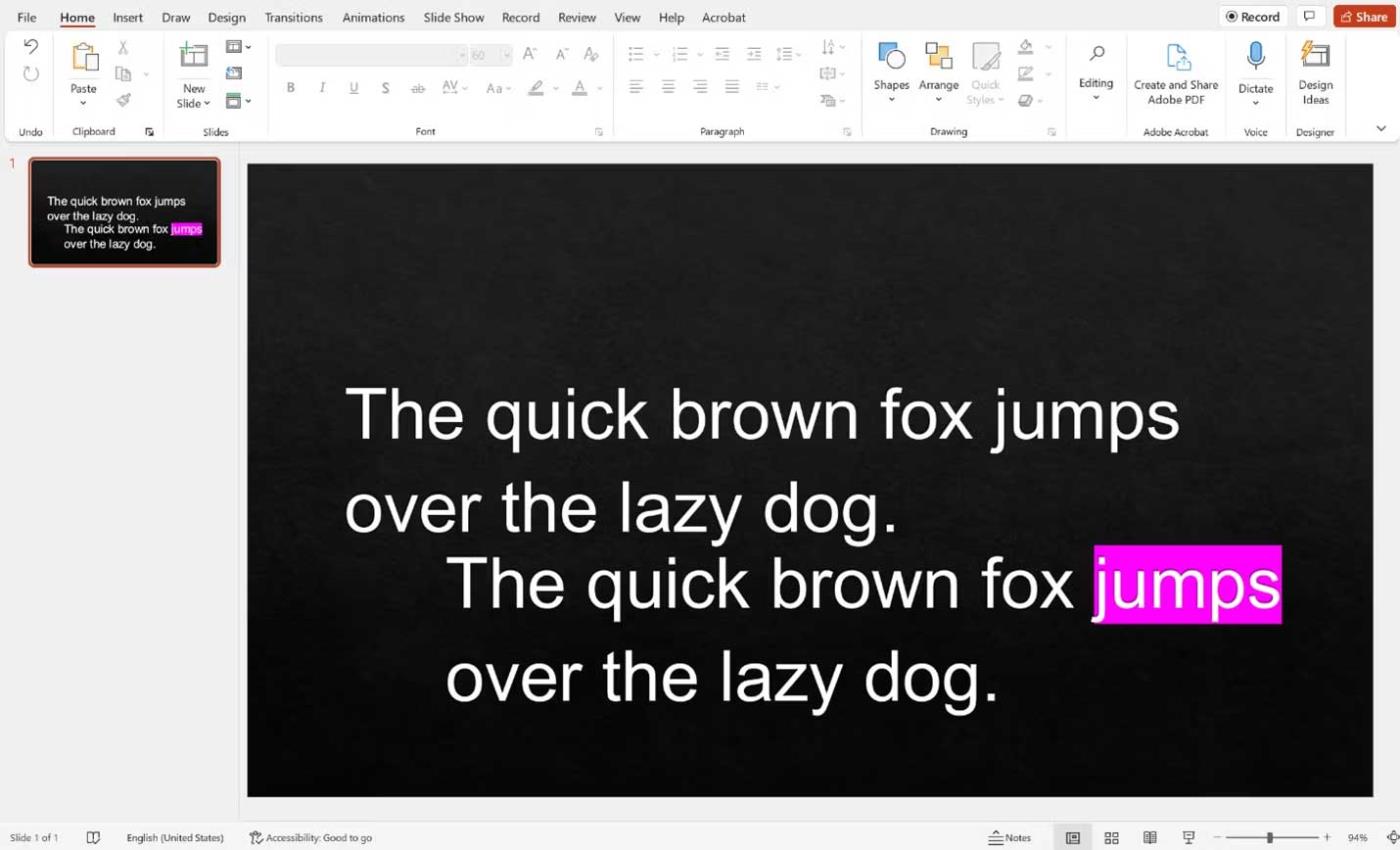
Härifrån har du två sätt att framhäva text. I det första alternativet, betona nyckelordet eller frasen i den kopierade textrutan och ordna den sedan exakt som den ursprungliga textrutan.
Artikeln använder det föregående exemplet. Du kommer att ha 2 textrutor med meningen "Den snabba bruna räven hoppar över den lata hunden" men den andra textrutan kommer att markera ordet "hoppa".
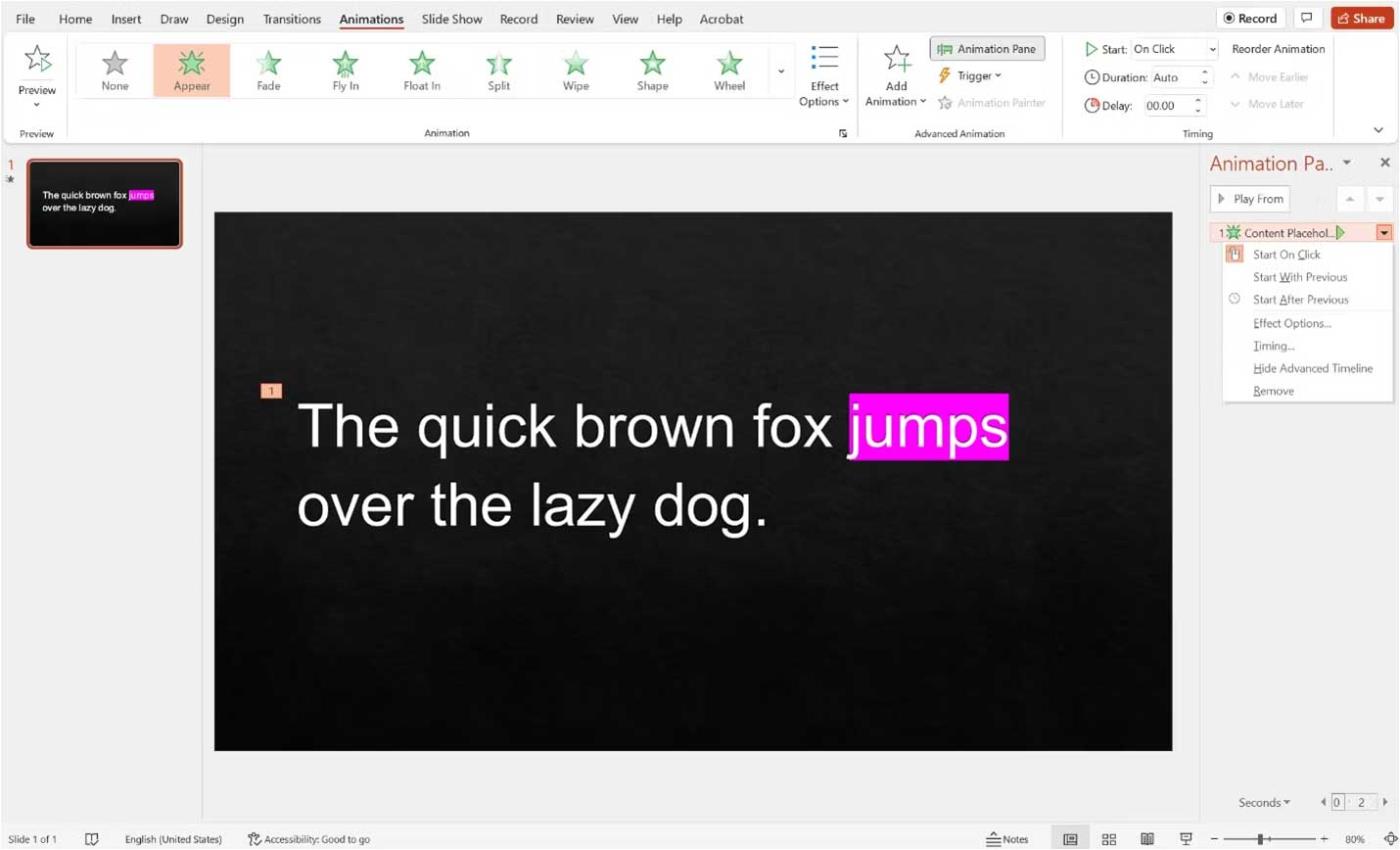
Efter att ha ordnat textrutorna, välj den markerade textrutan (ska vara överst) och lägg till effekten. Gå sedan till panelen Animation i PowerPoint , klicka på nedåtpilen bredvid effekten och se till att Starta vid klick är markerat .
Nu när du presenterar kommer den markerade texten att visas när du klickar.
Få text att försvinna
Här är ett alternativ om du inte kan göra det på ovanstående sätt.
Skapa två textrutor enligt anvisningarna ovan men ställ dem inte i rad. Ta istället den första textrutan och lägg till en försvinnande effekt. Lägg sedan till animeringen visas i den andra textrutan.
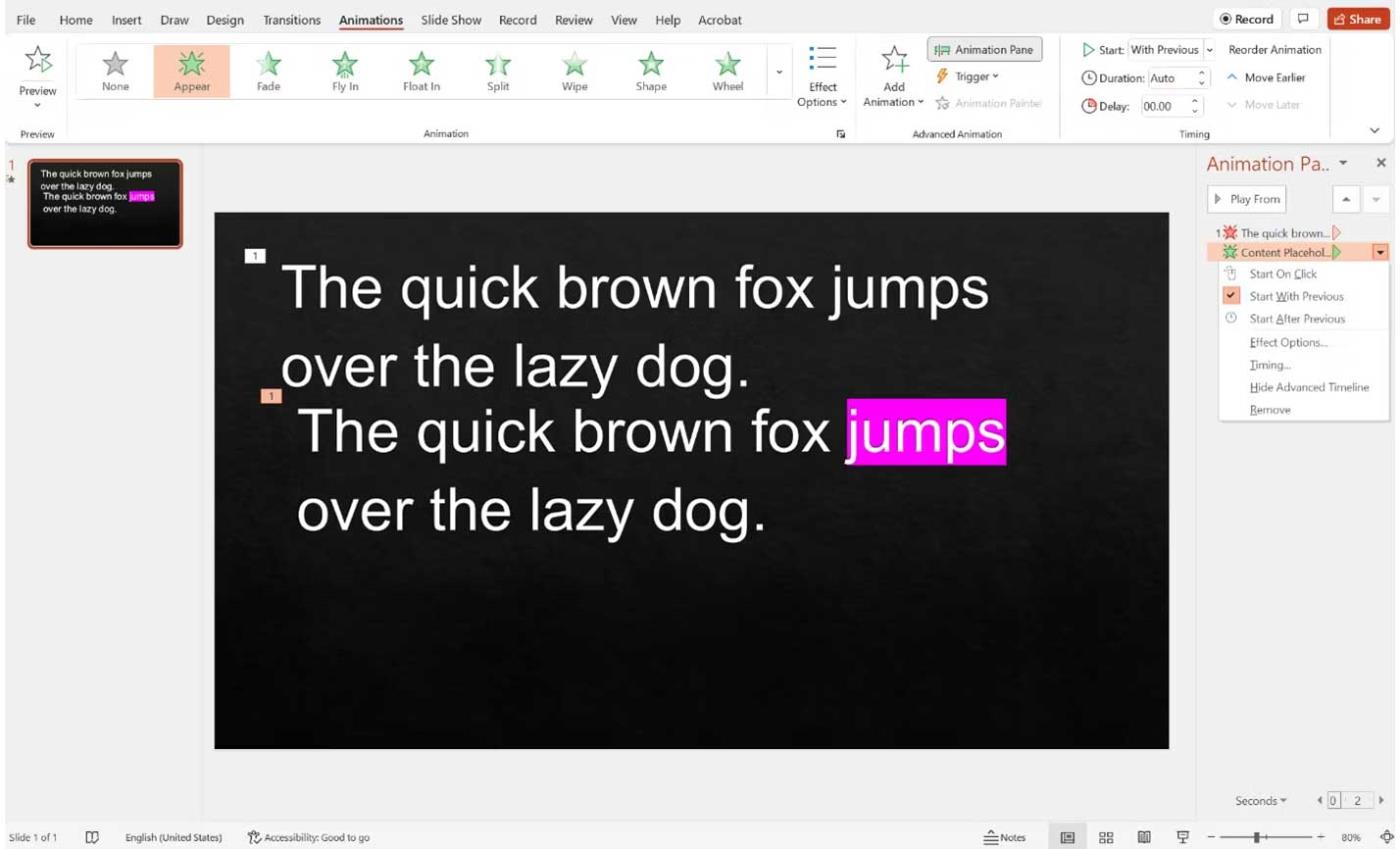
När du har lagt till båda effekterna går du till panelen Animation.
För den försvinnande effekten (med en röd stjärna bredvid), klicka på den försvinnande effekten, klicka sedan på nedåtpilen och välj start på klicka . För utseendeeffekten (grön stjärna bredvid), klicka på utseendeeffekten, sedan på nedåtpilen och välj börja med föregående .
Efter att bilden har dykt upp i presentationen visas den obetonade texten. När du klickar visas den markerade texten samtidigt, den återstående texten försvinner, vilket gör att det ser ut som att du bara markerar en del av första stycket.
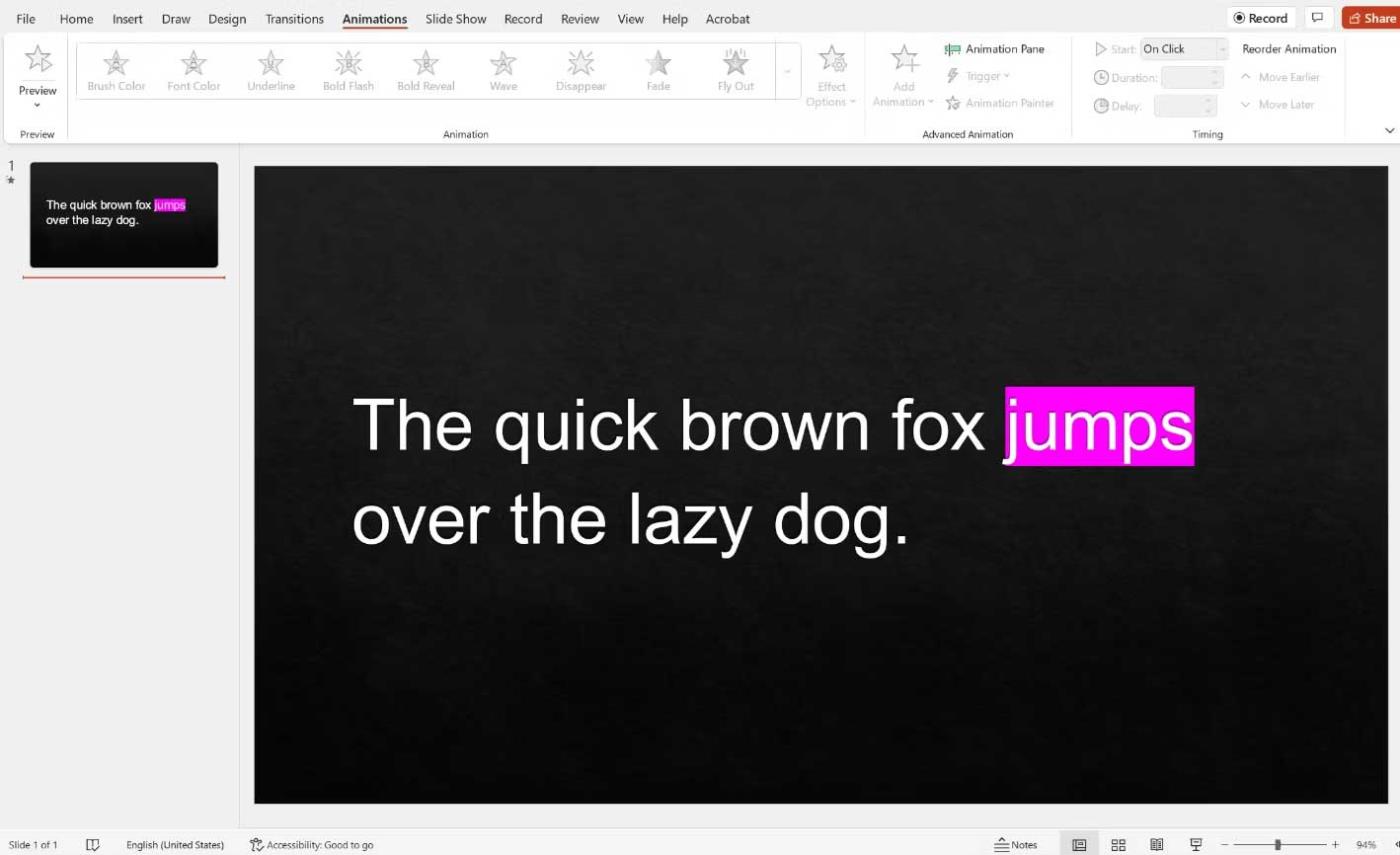
Det blir med andra ord ingen rörig övergång mellan att det första textblocket försvinner och det andra textrutan dyker upp.
Ovan är hur man framhäver en bit information i ett större stycke när man gör en PowerPoint-presentation . Detta kommer att lyfta fram huvudidéerna i ett effektivt tal och hjälpa publiken att förstå innehållet bättre.
Hoppas artikeln är användbar för dig.


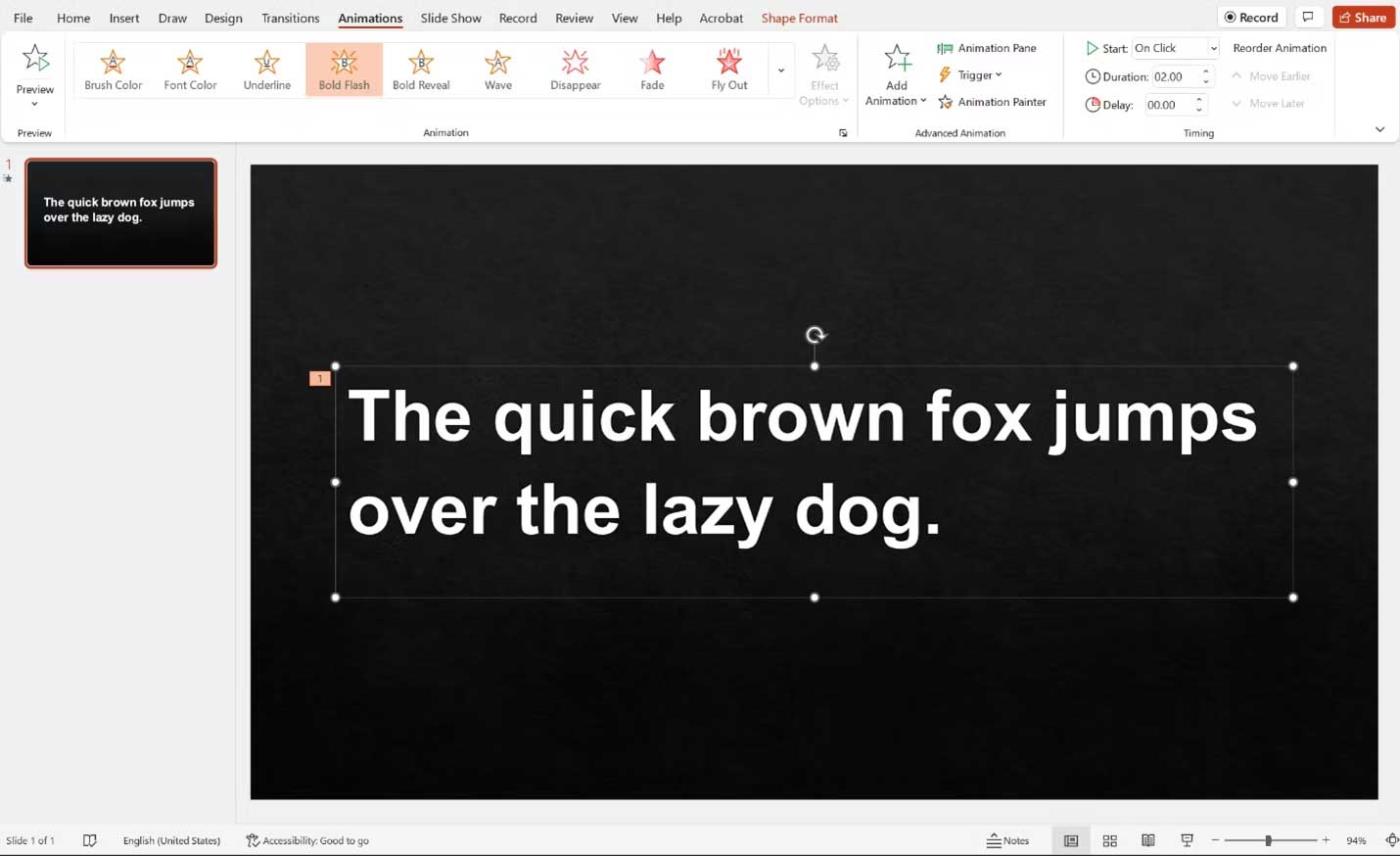
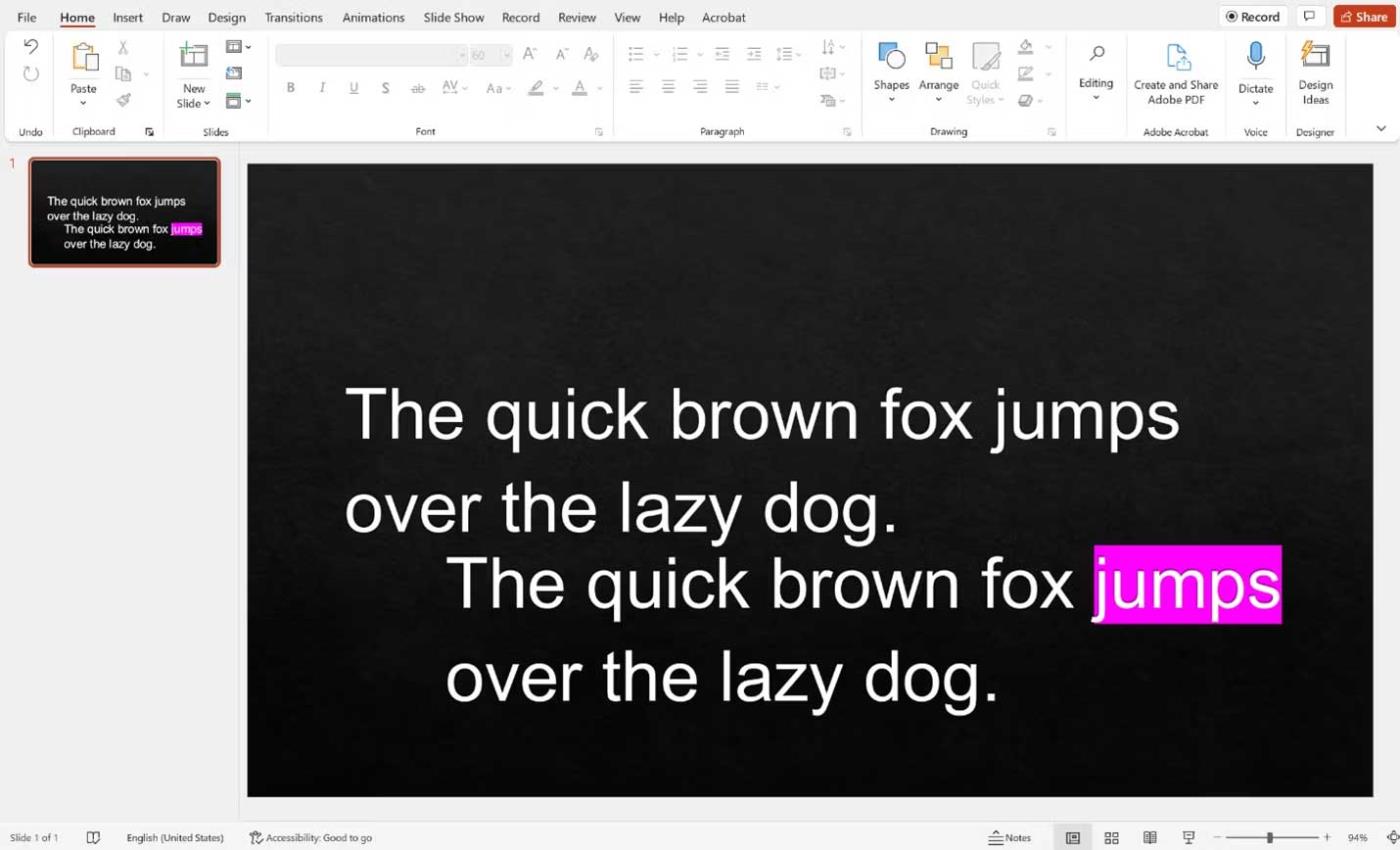
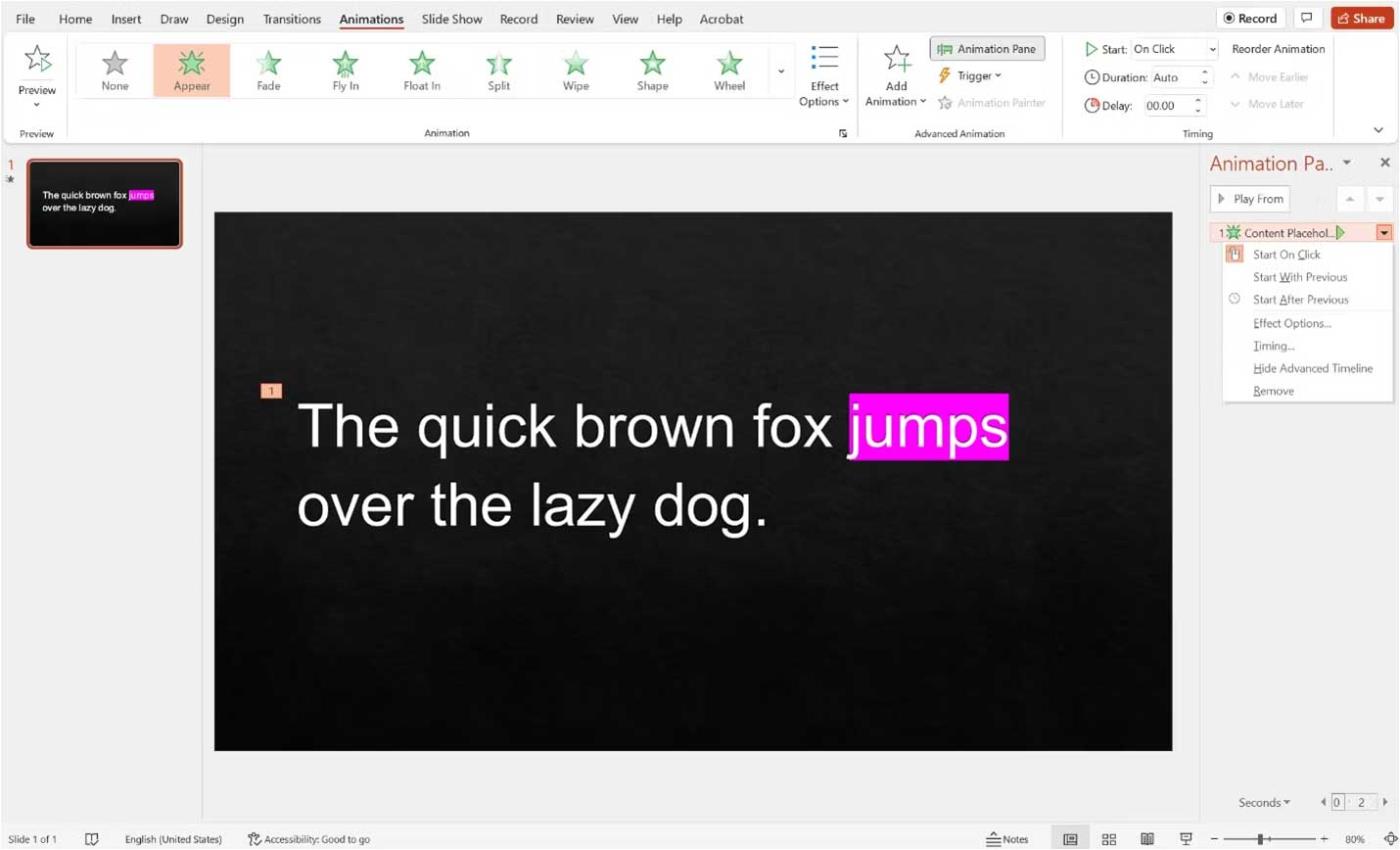
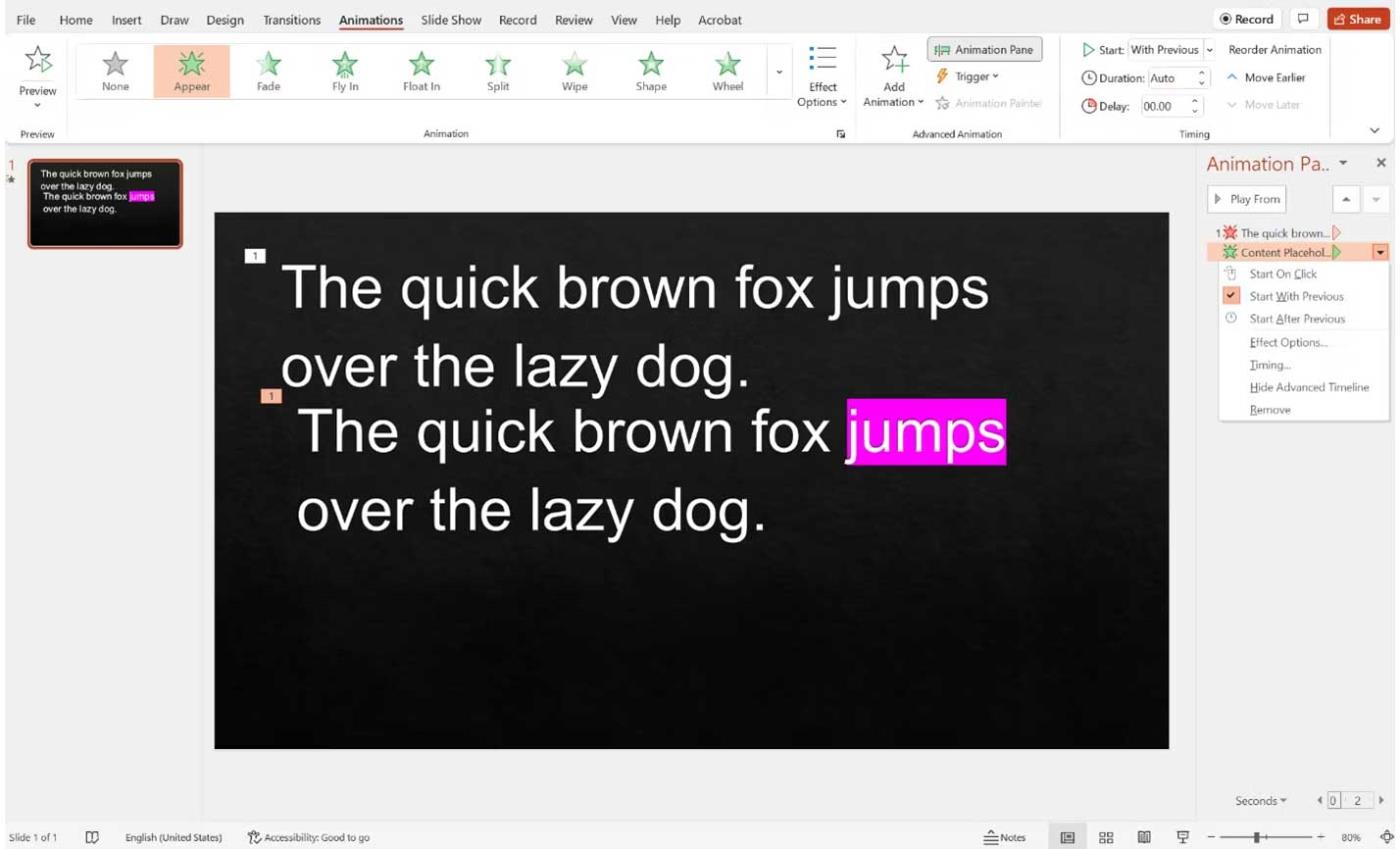
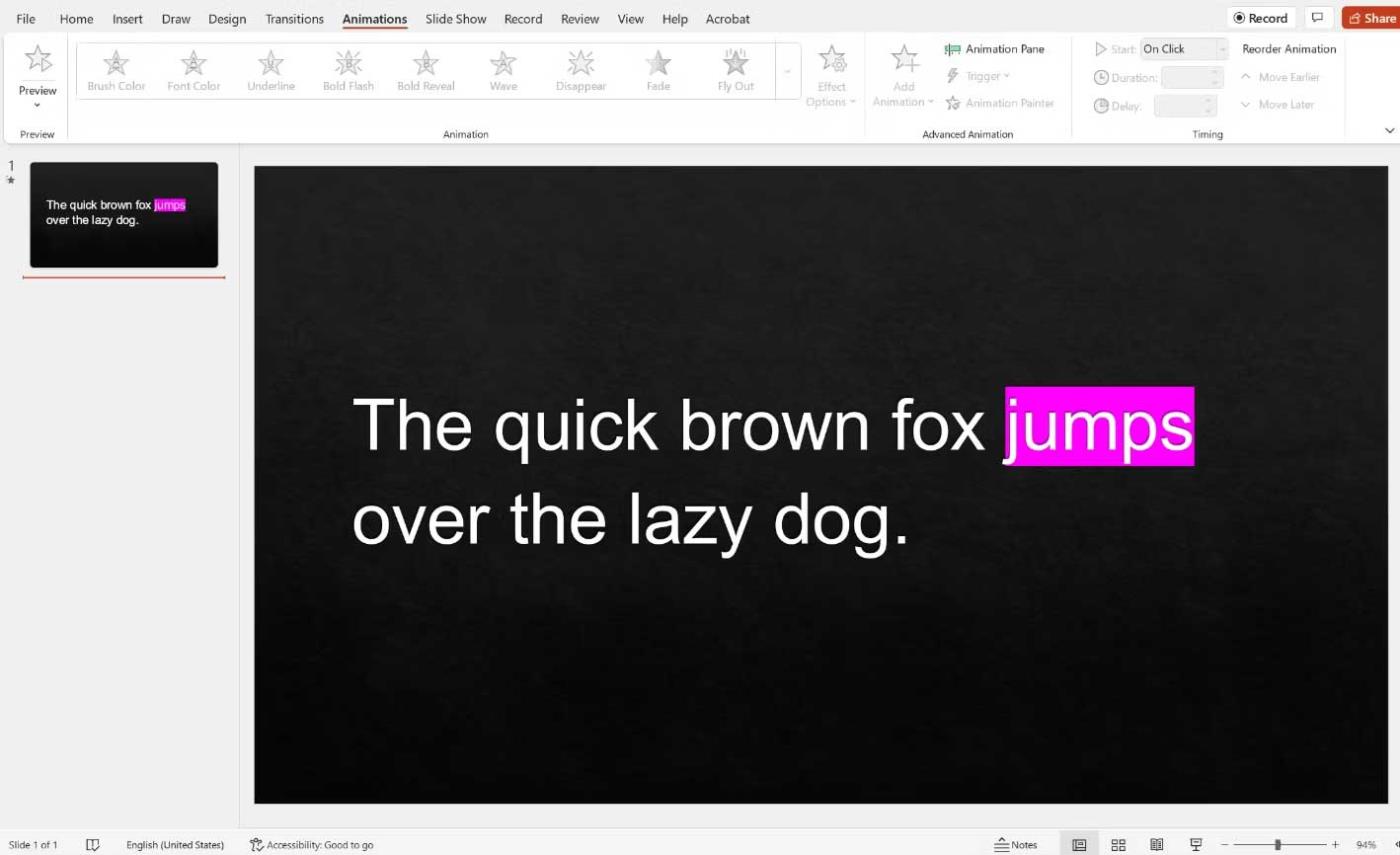



![[100% löst] Hur åtgärdar jag meddelandet Fel vid utskrift i Windows 10? [100% löst] Hur åtgärdar jag meddelandet Fel vid utskrift i Windows 10?](https://img2.luckytemplates.com/resources1/images2/image-9322-0408150406327.png)




![FIXAT: Skrivare i feltillstånd [HP, Canon, Epson, Zebra & Brother] FIXAT: Skrivare i feltillstånd [HP, Canon, Epson, Zebra & Brother]](https://img2.luckytemplates.com/resources1/images2/image-1874-0408150757336.png)